Die Sache mit Linux ist ja die: Es ist viel zu kompliziert anders für diejenigen unter uns, die jahrelang mit Windows zwangssozialisiert wurden und denen das Mindestmaß an Tüftelbereitschaft fehlt. Da fehlen Treiber, die Programme sind “irgendwie anders” (Wo ist die setup.exe?), die zahlreichen Wahlmöglichkeiten von Distribution und Benutzeroberfläche irritieren und Zocken geht auch nicht so richtig. Sicher, die Knoppix-CD hatte man schonmal eingelegt, vielleicht sogar vor Jahren mal eine SuSe-Installation von der praktischerweise selbst bootenden CD gewagt – nur um daraufhin festzustellen, dass die narzisstische Befriedigung, die man erhält wenn man dem eher desinteressierten Freundeskreis gegenüber erwähnt, man habe “ja jetzt Linux drauf” in keinem Verhältnis zur Mühe bei Deinstallation des Betriebssystems und nerviger Entfernung des Linux-Bootmanagers steht, nachdem man es zwar drauf, aber wochenlang nicht benutzt hatte.
 Die Zeiten ändern sich. Heute heißt die Standard-Linux-Distribution für Einsteiger Ubuntu und findet immer mehr Anhänger. Der Support ist gut, angeschlossene Hardware funktioniert zumeist, Auf NTFS-, also unter Windows formatierte Festplatten lässt sich zugreifen, Programme wie OpenOffice oder den Firefox kennt man auch schon aus der Windows-Welt und werden mitgeliefert, zudem sind Installation wie Entfernung Ubuntus im Parallelbetrieb mit Windows dank Wubi kein Problem mehr.
Die Zeiten ändern sich. Heute heißt die Standard-Linux-Distribution für Einsteiger Ubuntu und findet immer mehr Anhänger. Der Support ist gut, angeschlossene Hardware funktioniert zumeist, Auf NTFS-, also unter Windows formatierte Festplatten lässt sich zugreifen, Programme wie OpenOffice oder den Firefox kennt man auch schon aus der Windows-Welt und werden mitgeliefert, zudem sind Installation wie Entfernung Ubuntus im Parallelbetrieb mit Windows dank Wubi kein Problem mehr.
Moment mal… Wubi? Es gibt ein Programm, das so heißt wie einer der zwei schnuffligsten Kater des Universums? Jawoll.
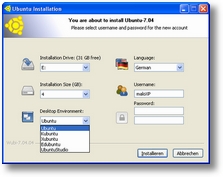 Wubi steht für “Windows based Ubuntu Installer”, wenn man den Buchstabendreher geflissentlich übersieht. Es handelt sich um eine knapp 10 MB große exe-Datei, die sich unter Windows XP und Vista ausführen lässt. Das tolle an diesem Programm: Es installiert Ubuntu. Oder Kubuntu (mit der KDE-Desktopumgebung statt GNOME). Oder Xubuntu (mit dem Ressourcen schonenden Xfce-Desktop). “Das kann ich auch alleine” mag der Leser da knurren, aber die Installation mit Wubi besitzt einige Vorteile:
Wubi steht für “Windows based Ubuntu Installer”, wenn man den Buchstabendreher geflissentlich übersieht. Es handelt sich um eine knapp 10 MB große exe-Datei, die sich unter Windows XP und Vista ausführen lässt. Das tolle an diesem Programm: Es installiert Ubuntu. Oder Kubuntu (mit der KDE-Desktopumgebung statt GNOME). Oder Xubuntu (mit dem Ressourcen schonenden Xfce-Desktop). “Das kann ich auch alleine” mag der Leser da knurren, aber die Installation mit Wubi besitzt einige Vorteile:
-
Das Programm lädt das je benötigte CD-Image selbst herunter, man muss nicht selber danach suchen und es herunterladen
-
Der Brennvorgang entfällt, Ubuntu installiert sich aus Windows heraus selbst
-
Wubi legt ein virtuelles Laufwerk an, nervtötendes Partitionieren entfällt
-
Wubi trägt Ubuntu in den Windows-Bootmanager ein, statt einen eigenen zu installieren. Das hat die praktische Folge, dass sich
-
Ubuntu bei Nichtgefallen komplett und einfach per Windows Systemsteuerung -> Software -> Eintrag “Wubi” deinstallieren lässt. Das gesamte virtuelle Laufwerk und der Eintrag im Bootmenü werden ebenfalls entfernt und alles ist hinterher wieder jungfräulich mikroweich.
Ubuntu mit Wubi zu installieren bedeutet also, Linux auszuprobieren, ohne auf halbgare Lösungen wie Virtuelle Maschinen oder Live-CDs zurückgreifen, andererseits aber immer noch die Möglichkeit zu haben, den großen dicken roten Reset-Knopf zu haben, um das Experiment Linux ad acta zu legen. Aber vielleicht ist das ja gar nicht notwendig. Die Argumente, die gegen Linux sprechen, schmelzen jedenfalls dahin. Und so sieht’s aus, wenn’s fertig ist:
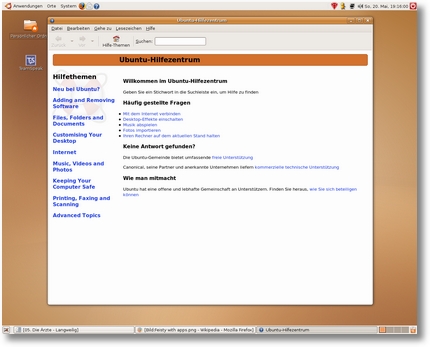
(Screenshot aus der Wikipedia)
Links:
- Wubi Installer
- Sourceforge: Download Wubi
- Ubuntu.com
- Wikipedia: Ubuntu
Ich habe fast zeitgleich zu diesem Artikel Debian und danach Ubuntu online installiert. Hatte eigentlich nicht viel Vetrauen zu dieser Prozedur. Aber: Es klappte besser als ich zu hoffen gewagt habe!
Allerdings hat die Sache offensichtlich auch einen Haken: In der nun vorhandenen virtuellen Umgebung ist Ubuntu trotz meines Dual-Core-Prozessors gähnend langsam!!
Ich überlege schon, mir wieder (trotz GRUB-Eintrag ins MBR) das klassische Debian online per Debian-Installer aufzuspielen. Funktioniert wie WUBI – nur das System ist leistungsmäßig dann meinem PC entsprechend…. .
Alice
Ach, Ubuntu,
könnte ich eigentlich jedem Linux/GNU-Neuling empfehlen.
openSUSE war meine erste Distribution auf der Platte,
doch war ich eher mehr verwirrt als begeistert.
(X/K)Ubuntu (Studio) ist da eher leichter zu handhaben und für Einsteiger empfehlenswert.Leider muss ich wegen der Software-Kompatibilität auf Windows zugreifen und wegen meiner zu beschränkten Festplatte Linux/GNU entfernen.
Microsoft hat eine sehr durchdachte Marktsrategie, die sogar WinHasser (wie mich) auf das Betriebssystem zwingt.
Solange Adobe keine Software für Linux zugänglich macht (Flash Player, Shockwave Player und Acrobat Reader mal abgesehen.), ist Windows mein HauptOS.
EugenWirz(.de)
Pingback: Ubuntu (Einsteiger-Linux) für Windows-gewöhnte installieren. | Eugen Wirz' Blog
Pingback: Von Windows auf Linux - Seite 2 - Linux-Forum
Naja – gut gemeint. Aber das heißt noch lange nicht gut gemacht!
Fing (fast vielversprechend) an. Die ersten vier Boot-Versuche minutenlang auf leeren Bildschirm gestarrt. Da ging gar nichts.
Nachdem ich immer nur kurz ESC am Bildschirm sah, hab ich ihm den Gefallen getan und die ESC-Taste gedrückt, obwohl sich mir DIESE Logik gar nicht erschlossen hat. ESC steht für mich eigentlich für abbrechen, beenden.
Aha, Menü mit diversen Optionen, durchprobiert:
Bildschirmtreiber Standard – endlich sieht man wenigtens, dass die unverständlichen Meldungen irgendwann einfach stehen bleiben.
Beim letzten möglichen Menü-Punkt ACPI (warum muss immer die letzte Option die richtige sein?) bootet die Kiste sogar und kam nach einiger Wartezeit und nochmaligem Reboot sogar bis zum Desktop. Auch wenn die Ladezeit im Vergleich zu Windows deutlich zu lang ausfiel.
Aber: WLAN ging nicht, der Lüfter der AGEIA-Karte surrt die ganz Zeit auf Hochtouren. Diverse Meldungen auf dem Bildschirm, was noch geändert werden kann/soll: Deutsche Sprachpakete, NVIDIA-Teiber. Aber (siehe oben) ohne WLAN geht dass nicht.
Also ab in die Tonne. Das muss ich mir nicht antun. Das Installationsprogramm hätte ja die Chance gehabt, VORHER unter Windows die Konfiguration auszulesen und sich fehlende Treiber zu beschaffen. Fritz!-Stick, nVIDIA und Ageia sind keine Exoten, sondern gängige Hardware!
Fazit: Habs probiert und bin auch froh darüber, das mit Wubi diese Probe relativ einfach ging. Konnte dann SOFORT reumütig zu Vista zurückgekehren. Großes Lob an die Uninstall-Funktion, die funktioniert 100 %. Wenn man Ubuntu auch nur näherungsweise genauso gut gewesen wäre!
Windows based Ubuntu Installer hat ein Problem festgestellt und muss beendet werden.
Toll, ne?
Danke Microjunk!
Also.. Was kann man dagegen machen? Das nervt, ich wollte es ausprobieren, denn ich habe vor ein neues Notebook ohne Betriebssystem zu kaufen, aber ich wollte erst ma den Kandidaten testen. Leider erfolgslos. Ich weiß ja nicht ein mal ob es Microjunks Schuld ist. Denn es versucht erst mal die .iso Datei herunterzuladen, über dem Balken steht “Erneut versuchen in 5 Sekunden” und nachdem es ein Paar mal wiederholt wird, bekomme ich diese tolle Meldung…
Danke im Voraus
“Windows Laufwerk nicht bereit”, Fehler wie in Foren, das ploppt immer auf, geht nicht weg, toller Müll!
Pingback: It’s time to kick ass..
jaja suse lief aber wenigstens ;)
studio nicht so toll, dachte auch, hört sich super an.
einiges rumgestokel, weil man nicht genau weiss was man d eigentlich tut. im bootmenü komische auswahlen und dann irgendwann aufm dektop von ubuntu dauert zu lange. ob alle geräte liefen, hab ich nicht geguckt.
wieder gelöscht, weil ich dachte, wenn das so lam ist, hab ich was falsch gemacht.
nicht sauber gelöscht auch noch…hm, mein fehler, vielleicht, ok.
bootsequens wieder repariert, viel generve und letztlich einfach enttäuscht.